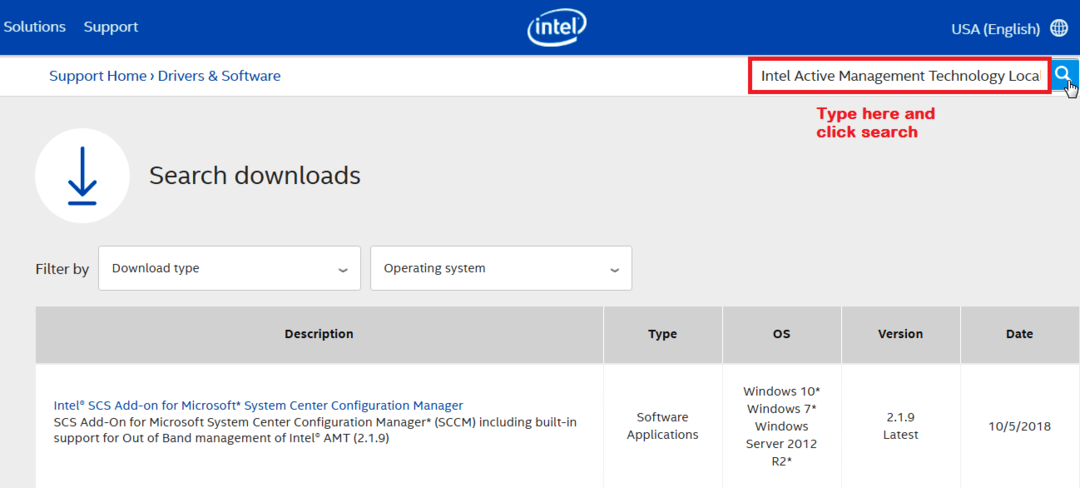To oprogramowanie naprawi typowe błędy komputera, ochroni Cię przed utratą plików, złośliwym oprogramowaniem, awarią sprzętu i zoptymalizuje komputer pod kątem maksymalnej wydajności. Napraw problemy z komputerem i usuń wirusy teraz w 3 prostych krokach:
- Pobierz narzędzie do naprawy komputera Restoro który jest dostarczany z opatentowanymi technologiami (dostępny patent tutaj).
- Kliknij Rozpocznij skanowanie aby znaleźć problemy z systemem Windows, które mogą powodować problemy z komputerem.
- Kliknij Naprawić wszystko naprawić problemy mające wpływ na bezpieczeństwo i wydajność komputera
- Restoro zostało pobrane przez 0 czytelników w tym miesiącu.
Czy masz problemy podczas próby zalogowania się do swojego konto Microsoft? W takim przypadku najprawdopodobniej otrzymasz następujący alert: „Wspomniane konto jest obecnie zablokowane i może nie być zalogowane do’.
Nawet jeśli może Ci się wydawać, że masz do czynienia z ważną sprawą, nie panikuj, bo wszystko możesz szybko naprawić.
Zrozumienie, dlaczego występuje ten problem
Po włączeniu komputera z systemem Windows (urządzenie osobiste lub komputer w pracy) zostaniesz poproszony o: wprowadź własne hasło za ukończenie procesu logowania. Jeśli w jakiś sposób zapomnisz swoich danych uwierzytelniających, najpierw otrzymasz następujący komunikat: „Hasło jest nieprawidłowe. Spróbuj ponownie.'.
Zwykle powinieneś być w stanie spróbować i ponawiać proces logowania przez nieskończony czas. Ale jeśli skonfigurowana jest polityka blokady konta, po kilkukrotnym wprowadzeniu nieprawidłowego hasła (w zależności od każdego progu, który został początkowo ustawiony), nie będziesz już mieć możliwości ponownego wpisania swojego kwalifikacje.
Zamiast tego zauważysz monit „odnośne konto jest obecnie zablokowane i może nie być zalogowane do”.
Jak już wspomniano, nie powinieneś rozpaczać. Tę nieprzyjemną sytuację można łatwo rozwiązać, ale tylko jeśli w międzyczasie pamiętasz swoje hasło.
W przeciwnym razie obawiam się, że będziesz musiał zresetować swoje konto. W każdym razie, oto jak nadal możesz zalogować się do komputera z systemem Windows 10:
Jak naprawić problemy z zablokowanym kontem
Poczekaj 30 minut
Pierwszą rzeczą do zrobienia jest cierpliwość. Jeśli skonfigurowano zasady progu blokady konta, będziesz musiał poczekać 30 minut (jest to domyślny czas ustawiony przez system Windows), zanim będzie można powtórzyć logowanie proces.
Wskazówka: ten 30-minutowy czas może się różnić w zależności od urządzenia, w zależności od tego, jak w pierwszej kolejności skonfigurowano zasady progu blokady konta.
Po odczekaniu 30 minut i jeśli pamiętasz hasło, możesz wznowić proces logowania. Mamy nadzieję, że możesz teraz uzyskać dostęp do systemu Windows 10. Od tego momentu możesz się upewnić, że w przyszłości podobne sytuacje już się nie powtórzą.
Usuń próg blokady konta
- Na komputerze musisz uzyskać dostęp do Lokalna Polityka Bezpieczeństwa okno.
- Aby to zrobić, najpierw otwórz Biegać pudełko – naciśnij Wygraj+R klawisze klawiatury.
- W polu Uruchom wpisz secpol.msc i naciśnij Enter.
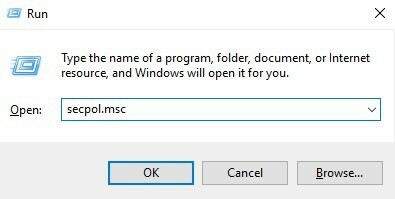
- W oknie lokalnych zasad bezpieczeństwa kliknij Ustawienia bezpieczeństwa – znajduje się w lewym panelu.
- Następnie z podmenu, które się wyświetli, przejdź w stronę Zasady dotyczące konta – > Zasady blokowania konta.
- W głównym panelu tego okna kliknij dwukrotnie Zasady dotyczące progu blokady konta.
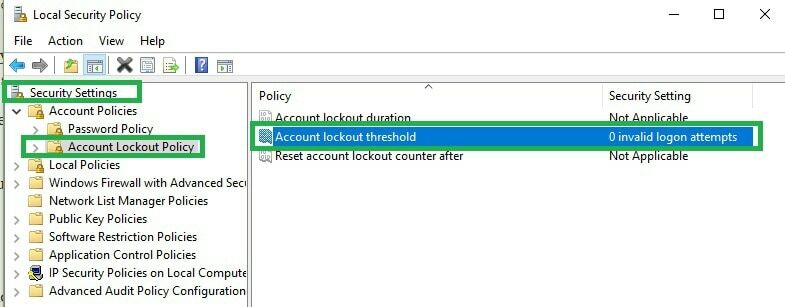
- Wyświetlone zostanie okno Właściwości progu blokady konta.
- Wybierz Ustawienia zabezpieczeń lokalnych Security zakładka i pod Konto nie zablokuje enter ‘0’.
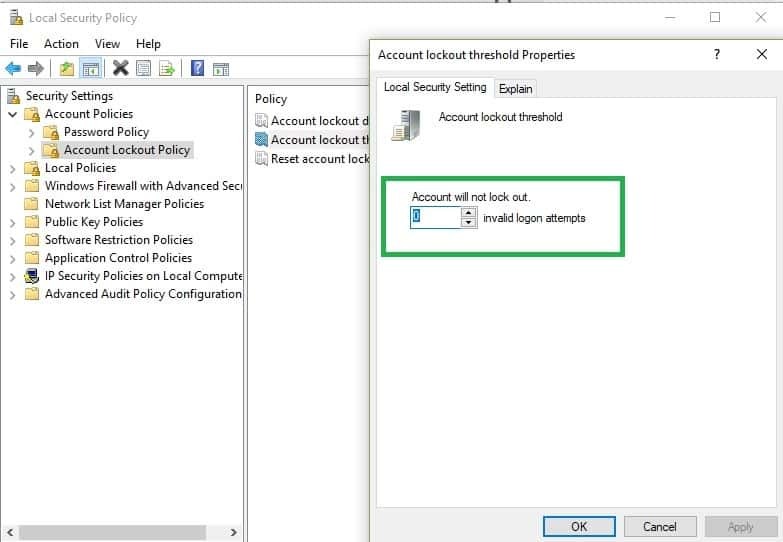
- Kliknij OK, a następnie Zastosuj.
- W końcu możesz ponownie uruchomić system Windows 10.
Teraz możesz sprawdzić, czy wszystko zostało naprawione, wpisując kilka razy nieprawidłowe hasło. Jeśli nie otrzymujesz komunikatu „Odnośne konto jest obecnie zablokowane i może nie być zalogowane do”, oznacza to, że pomyślnie rozwiązałeś ten problem z zabezpieczeniami.
Pamiętaj, że jeśli po prostu nie pamiętasz hasła, musisz je zresetować ręcznie. Aby to zrobić, musisz wybrać „Zapomnij hasło” w oknie logowania i postępować zgodnie z dalszymi instrukcjami wyświetlanymi na ekranie – pamiętaj, że Pamięć USB będą wymagane w tym procesie.
Mówiąc o hasłach, chcesz lepiej zarządzać hasłami, których używasz na swoim komputerze, sprawdź ten przewodnik na najlepszym menedżerze haseł dla Windows 10.
POWIĄZANE HISTORIE DO SPRAWDZENIA:
- Błąd „Wystąpił błąd, spróbuj zalogować się ponownie później” Błąd w sklepie Windows 10 [Poprawka]
- Poprawka: Dysk Google mówi, że nie jesteś zalogowany
- Poprawka: problemy z automatycznym logowaniem Skype w systemie Windows 10
 Nadal masz problemy?Napraw je za pomocą tego narzędzia:
Nadal masz problemy?Napraw je za pomocą tego narzędzia:
- Pobierz to narzędzie do naprawy komputera ocenione jako świetne na TrustPilot.com (pobieranie rozpoczyna się na tej stronie).
- Kliknij Rozpocznij skanowanie aby znaleźć problemy z systemem Windows, które mogą powodować problemy z komputerem.
- Kliknij Naprawić wszystko rozwiązać problemy z opatentowanymi technologiami (Ekskluzywny rabat dla naszych czytelników).
Restoro zostało pobrane przez 0 czytelników w tym miesiącu.